Créer ou modifier une ressource H5P sur Moodle
Conditions d’achèvement
Créer un nouveau contenu H5P
- Ajoutez une activité en bas de la section souhaitée.
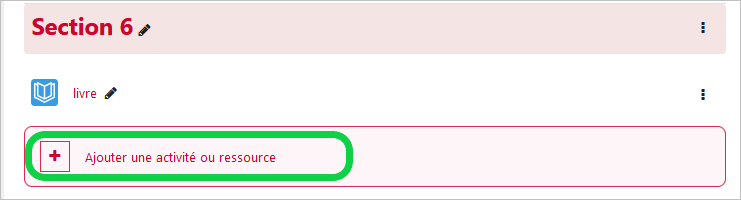
- Sélectionnez "H5P" dans le sélecteur d'activités :

- Saisissez le nom de l'activité
- Insérez un paquetage H5P dans "Fichier de paquetage",
- soit créé préalablement hors-ligne avec Lumi,
- soit que vous allez créer directement dans Moodle. Pour cela, cliquez sur "Banque de contenus" :
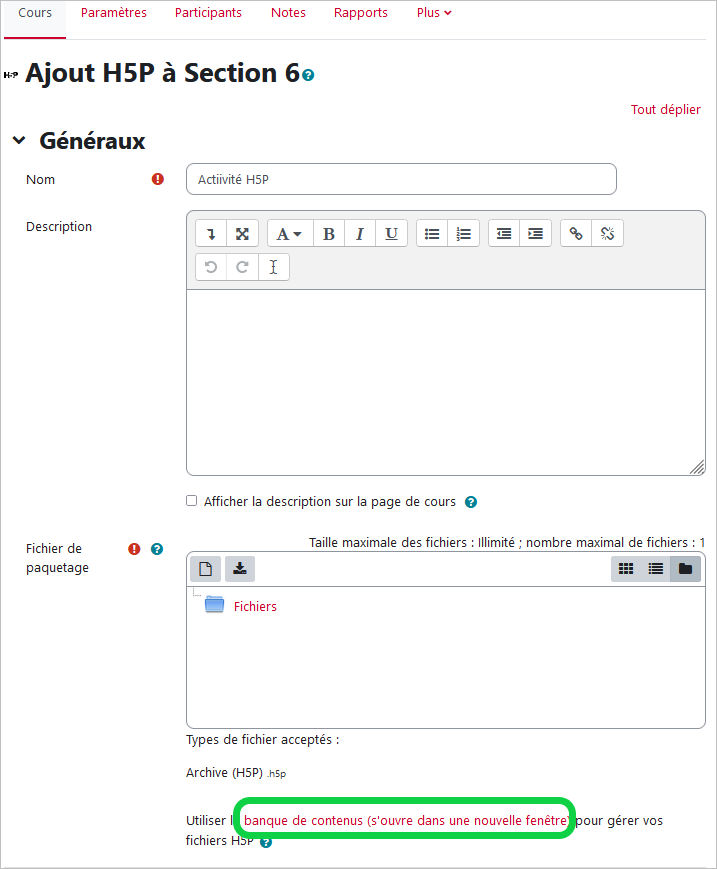
- Déplier les activités à ajouter et choisir le type de contenu (ex
ici Accordion) :
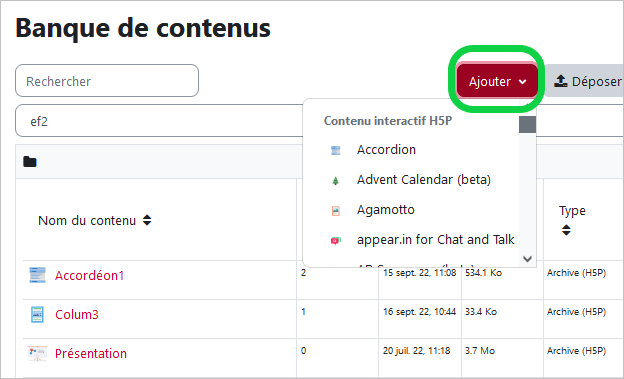
- On retrouve alors la fenêtre de création du contenu H5P choisi.
Le site H5P détaille comment créer chaque type de contenu : https://h5p.org/documentation/for-authors/tutorials
Après saisie du contenu, enregistrez en bas de page.
- Fermez la fenêtre ou revenez sur la page de création de l'activité (qui se situe dans
l'onglet précédent du navigateur) puis appelez le contenu dans la banque
de contenus comme illustré ci-dessous :
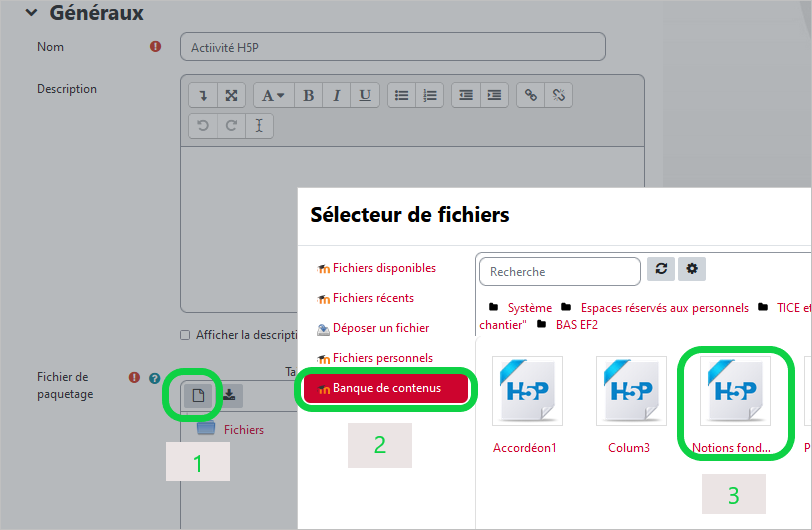
- Cliquez sur "Sélectionner ce fichier" :

- Enregistrez en bas de page :
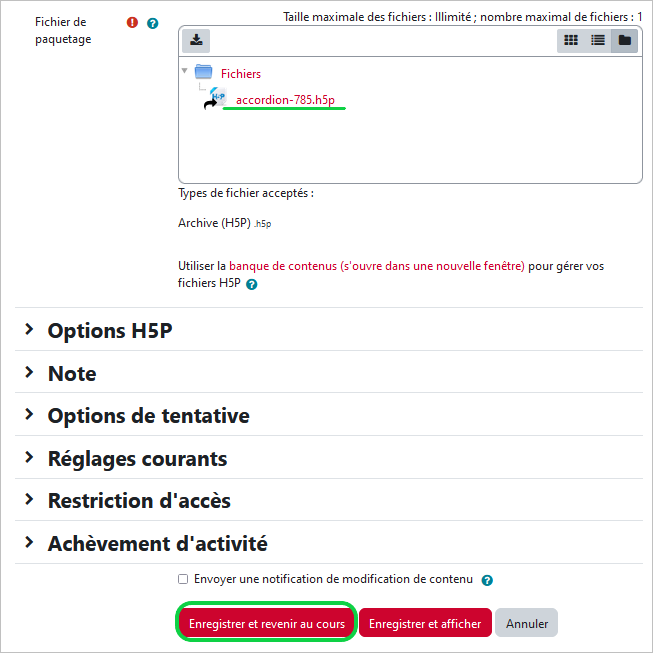
Modifier un contenu H5P existant
Dans l'activité existante, cliquer sur "Modifier le contenu H5P" :

Enregistrer les modifications apportées.
Modifié le: lundi 22 janvier 2024, 10:54
